Ca dezasamblare laptop acer 5741zg aspiră pentru curățare sau înlocuire
Trebuie să demontați laptop Acer 5741ZG, în cazul în care au existat oprirea spontană de la supraîncălzire, sau dacă aveți nevoie să faceți upgrade laptop. De exemplu, adăugați memorie laptop. înlocuiți hard disk, schimba HDD pentru SSD, unitate curat, înlocuiți thermopaste sistem de răcire. Sau înlocuiți ecranul computerului matrice.
Instrumente de dezasamblat Acer Aspire 5741ZG
Pentru a demonta laptopul Acer 5741ZG nevoie de următoarele instrumente: o curea de împământare și pad conductiv electric pentru protecție împotriva descărcărilor electrostatice, șurubelniță cu cap plat și Phillips, o șurubelniță cu cap plat plastic și pensete din plastic. Rețineți că șuruburile pentru diferitele componente variază în dimensiune. La demontare a pus șuruburile de lângă componentele adecvate pentru a preveni orice confuzie în adunare.
Înainte de demontare Acer 5741zg trebuie să fie făcut
Opriți alimentarea și laptopul și toate dispozitivele periferice, cum ar fi mouse-ul, imprimanta, etc. Doar asigurați-vă că pentru a trage mufa din slotul SD card de memorie, în acest scop, faceți clic pe capacul slotului până la sfârșitul anului, și va scoate.
Deconectați adaptorul de alimentare de la notebook și la o priză electrică și scoateți acumulatorul.

Scoaterea bateriei
Deci, scoateți bateria. Pentru a face acest lucru, rândul său, laptop-ul și glisați zăvorul bateriei în poziția deschisă, și anume, imaginea trebuie să fie trase de blocare deschis. Țineți dispozitivul de blocare și glisați acumulatorul.
DVD drive laptop
Acum scoate modulul de unitate optică. Scoateți șurubul de fixare a modulului de antrenare și scoateți unitatea de la laptop. Scoateți cele două șuruburi care fixează suportul de antrenare și scoateți DVD-ul. Hook șipci unitate marginea superioară și îndepărtați trim.
capac de bază
Acum trebuie să scoateți capacul de jos a notebook-ului Acer 5741ZG. Scoateți cele două șuruburi de pe capacul inferior și ridicați capacul, pornind de la marginea interioară. Scoateți capacul din notebook-ul, și veți vedea unitățile de hard disk, memorie, și o placă de rețea fără fir. Scoateți șurubul de pe capacul modulului 3G. În primul rând, ridicați capacul modulului 3G cu marginea din dreapta, și apoi scoateți-l complet.

memorie cu acces aleator
Îndoaie clapetele de pe fiecare parte a slotului DIMM. Trageți DIMM. Se repetă procedura pentru al doilea modul de memorie.
placă de rețea Wi-Fi
Acum este necesar pentru a elimina rețeaua fără fir bord modul Wi-Fi. Deconectați cablurile de antenă de la bord Wi-Fi. Scoateți cablurile de antenă și scoateți cele două șuruburi de pe placa Wi-Fi, pentru al detașa. Extrageți cartela de conexiuni Wi-Fi. cablul de antenă negru conectat la mufa principal și alb - la mufa AUX auxiliară. Când atașați antena din nou în timpul asamblării, asigurați-vă că acestea au fost așezate ordonat în carcasă pentru a preveni deteriorarea.
HDD Hard Drive
Acum, ia de pe hard disk HDD. Pentru a scoate unitatea hard disk. Trageți fila a suportului de hard disk. Pentru a evita deteriorarea unității, nu-l forța, și nu așezați un obiect greu.
scoate tastatura
Scoateți tastatura. Slăbiți dispozitivele de blocare 6 de-a lungul marginii superioare a tastaturii. Țineți tastatura în mijloc și rabatați-l în sus. Întoarceți tastatura pe la partea laterală a touchpad-ului pentru a ajunge la bucla de tastatură. Ridicați dispozitivul de blocare și deconectați cablul tastaturii panglică din placa de baza laptop. Scoateți tastatura cu panoul superior. Dacă trebuie să înlocuiți tastatura cu unul nou sau câteva butoane pentru a schimba în ud. vom fi bucuroși să ajute.

O mică digresiune: laptop-ul a ajuns să fie reparat în „magazinul oficial al Harkov Acer“. Acest lucru este indicat printr-un zăvor întreruptă pe matricea buclă conector pe partea stângă. Aproximativ 2 șuruburi pierdut, nici măcar nu ne vom aminti. Acestea sunt dure reprezentanți am Acer în Harkov
panoul superior
Acum puteți elimina panoul superior al notebook-ului Acer 5741ZG. Pentru a face acest lucru, rândul său, laptop-ul și scoateți cele 11 șuruburi de pe panoul de jos și 4 șuruburi mici în compartimentul bateriei. Întoarceți laptopul și deconectați toate 4 cablu de la placa de baza: difuzoarele din stânga și din dreapta, touchpad-ul și butonul de pornire. Pentru a face acest lucru, ridicați dispozitivul de blocare a primului cablu, dar nu trageți de cablu deoarece acest lucru poate deteriora conectorii. Dacă există comenzi rapide speciale au nevoie pentru a trage cabluri pentru aceste etichete pentru a preveni deteriorarea. Slăbiți șuruburile 7 din partea de sus a șasiului. Împărțiți cazul laptop-ul pe partea de sus și de jos.
scoateți difuzoarele
Pentru a scoate modulul difuzor la partea de sus a cazului, deșurubați cele 2 șuruburi de la modulul de difuzorul din stânga și din dreapta și scoateți cablurile difuzoarelor jgheaburilor. Asigurați-vă că cablul a fost detașat de clapetele. Scoateți atât dinamica porțiunii de carcasă superioară.
Acum trebuie să scoateți suportul touchpad-ului, dar ia-o destul de problematică. În cazul în care este deteriorat de-a lungul capacului notebook Acer 5741ZG superioară a corpului. în astfel de cazuri, modificați touchpad cu un capac superior. Ridicați touchpad bucla pentru a dezlipi o bandă adezivă, care bucla este atașat la panoul superior. buclă de ridicare deconectare de blocare și bucla touchpad de la panoul superior. Desfaceți șurubul titularului touchpad-ului. Depresați titularul touchpad pentru a detașa de suport adeziv, apoi scoateți-l.
cititor de carduri
Deconectați cablul panglică se extinde de la cititorul de card la placa de bază și scoateți șurubul din dispozitivele placa de baza. Scoateți cititorul de card laptop taxă.
Acum trebuie să scoateți placa USB. Deconectați cablul panglică se extinde de la placa USB la placa de bază. Scoateți șurubul de pe placa USB și scoateți-l. Dacă găsiți yusb conector slăbit sau este complet rupt, iar picioarele sunt scurtcircuitate, transporta de urgență centrul de service pentru a înlocui porturile yusb. port USB Defect - este primul pas spre sud înlocuirea podului notebook-uri.
placa de baza

În atelierul anterior se pare că a fost înlocuit bios bateria de pe placa de bază laptop.
Scoateți modulul de răcire
Deconectați cablul ventilatorului de la placa de bază. Scoateți cele 4 șuruburi de fixare a modulului de răcire, ordinea indicată pe numerele de radiator de montare. Se îndepărtează cu grijă radiatorul și răcitorul de răcire, cu o placa de baza.

Scoateți sistemul de răcire pentru laptop

compus termic vechi este deja uscat. Trebuie să-l eliminați și să aplicați unul nou.
Unitatea centrală de prelucrare CPU
pini de contact din partea de jos a procesorului sunt foarte fragile. deteriorarea lor poate duce la defectarea procesorului și înlocuiți-l după aceea. Folosind o șurubelniță cu cap plat pentru a roti șurubul de fixare CPU antiorar cu 180 °. Scoateți procesorul din conectorul placii de baza. După îndepărtarea procesorului, așezați pe o suprafață curată și uscată.

Este necesar să se înlocuiască pasta termică. pentru a elimina cu atenție și cel vechi. Este de dorit să se utilizeze obiecte metalice, care nu ar afecta zona de contact cip CPU.

Recomandat Degresati pad înainte de a aplica o nouă pastă termică.
matrice de înlocuire
Acum trebuie să scoateți ecranul laptop Acer 5741ZG. pentru acest laptop si flip trece cabluri aeriene alb-negru prin partea de jos a carcasei. Scoateți cablurile de antenă alb-negru de la jgheab de cablu. Continuați să trageți cablul de antenă alb de jgheab de cablu. Apoi îndepărtați cablul de semnal LVDS de jgheab de cablu. Peel o fâșie de bandă adezivă de pe cablul de antenă negru și scoateți cablul de antenă negru de jgheab de cablu. Scoateți cele 4 șuruburi din matrice modulului și scoateți-l din partea de jos a carcasei. Acum trebuie să eliminați cadrul monitorului LCD, scoateți dopurile pentru aceste două șuruburi care fixează rama ecranului LCD și scoateți șuruburile. Depresați rama ecranului LCD din partea de jos a cadrului. Continuă să cârlig cadru de-a lungul perimetrului, deoarece partea de jos și se deplasează în sus, apoi se scoate din matrice. Dacă este necesar, utilizați un instrument pentru a desface marginea exterioară a cadrului.
Pe partea de sus a modulului de matrice este o cameră web. Deconectați cablul camerei web și scoateți-l. Acum trebuie să scoateți panoul ecranului. Scoateți cele două șuruburi care fixează monitorul și dezlipirea o fâșie de bandă adezivă care fixează cablul. Se desfac cablurile de la panoul modulului LCD și scoateți ecranul. 6 Scoateți șuruburile de fixare (3 per laterale) ale titularilor de ecran. Trageți și îndepărtați suporturile matriceale.
cabluri de antenă, camera web, un microfon și o buclă a matricei
Peel o fâșie de bandă adezivă pe cablu și film, fixarea cablului LVDS. Deconectați cablul LVDS de la panoul LCD, acum este necesar pentru a elimina cablul microfonului. Scoateți mănunchiul de cabluri din balamaua jgheab. Îndoaie filele foliei și trageți cablul microfonului din jgheabul de cablu și scoateți-l.
Scoateți antena. Scoateți cablul de antenă negru din jgheab. Îndoaie filele foliei și îndepărtați cablul antenei de jgheab de cablu. Hook și scoateți modulul antenei cu dispozitivul. Se scoate vasul din jgheaburi albe balama. Îndoaie filele foliei și îndepărtați cablul antenei de jgheab de cablu. Hook și scoateți modulul antenei cu dispozitivul.
De ce este nevoie de o curățare? Faptul că notebook-ul este deconectat după 10-15 minute după lansarea jocurile tale preferate. Înainte de a curăța, am avut un test de stabilitate, timp de 30 de secunde. Ca urmare a supraîncălzirii de mai mult de 70 de grade, în timp ce există un salt ascuțit de la 50 la 70 de grade, cu o creștere treptată ea. Acest lucru indică grila de contaminare severă.
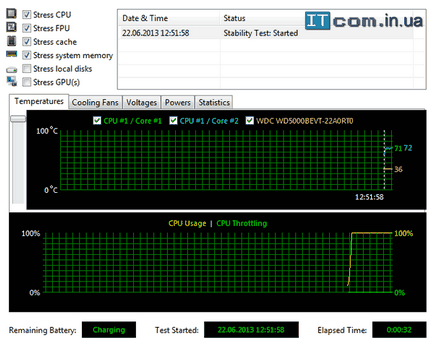
Dezasamblarea a arătat că pentru anul grila a dobândit praful și scamele.

Sistemul de răcire Grille notebook-uri curate de praf.

După ce toate măsurile de curățare a sistemului de răcire. înlocuind grăsime și lubrifiant termic răcitor, Acer 5741ZG laptop este stabil. Ca dovadă a acestui fapt, vom da un rezultat al testului 2 minute de stabilitate la sarcină maximă noduri notebook fundamentale. După 2 minute, o încălzire ușoară la 60 de grade. Imediat după eșecul testului de stres, există o scădere rapidă a temperaturii, ceea ce indică un sistem de răcire de funcționare.
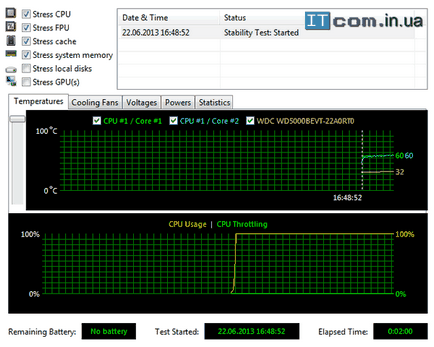
Dezasamblarea și curățarea este finalizată. asamblare notebook-uri Acer 5741ZG în ordine inversă.